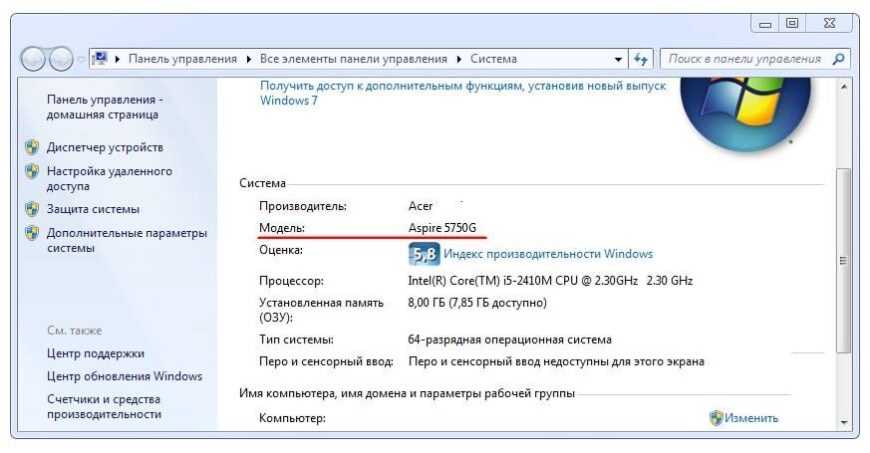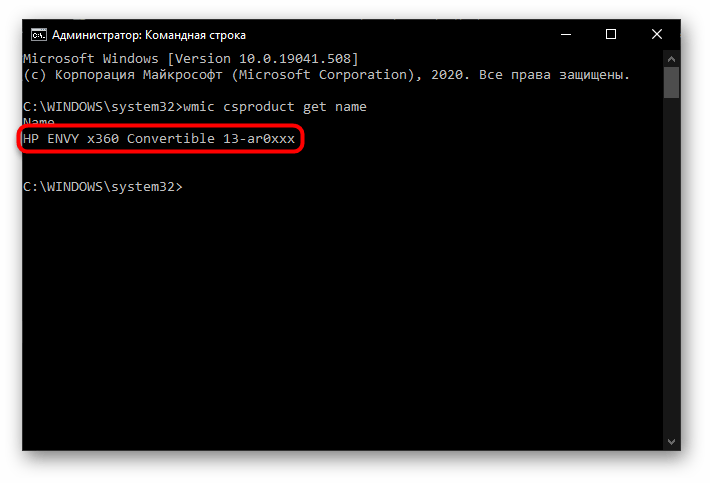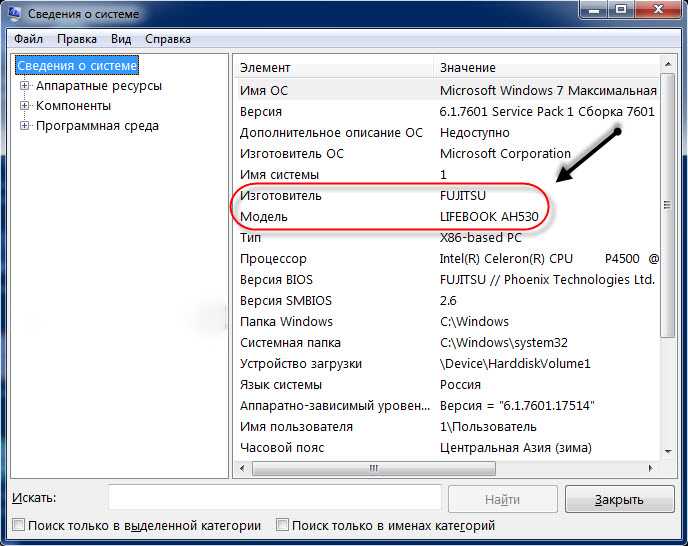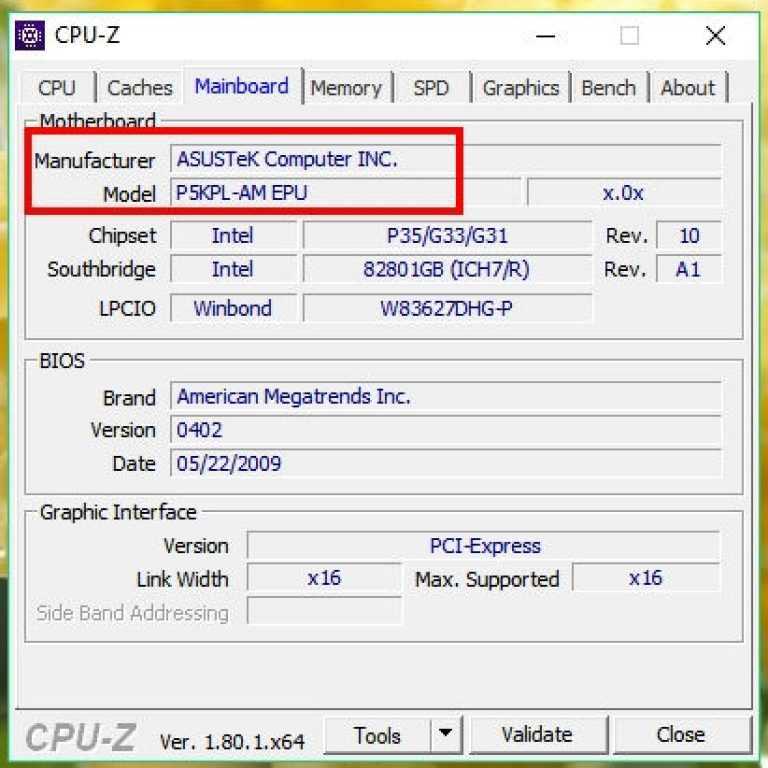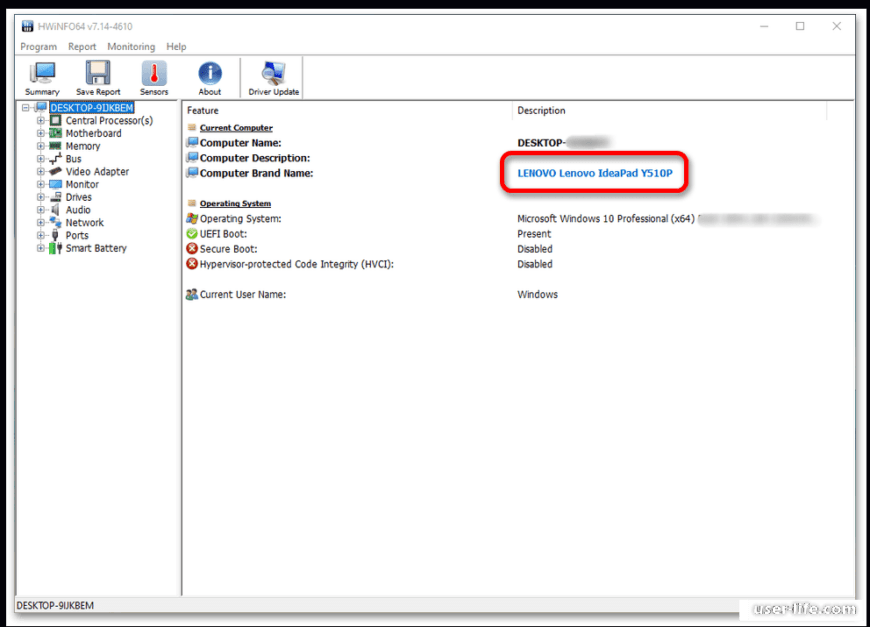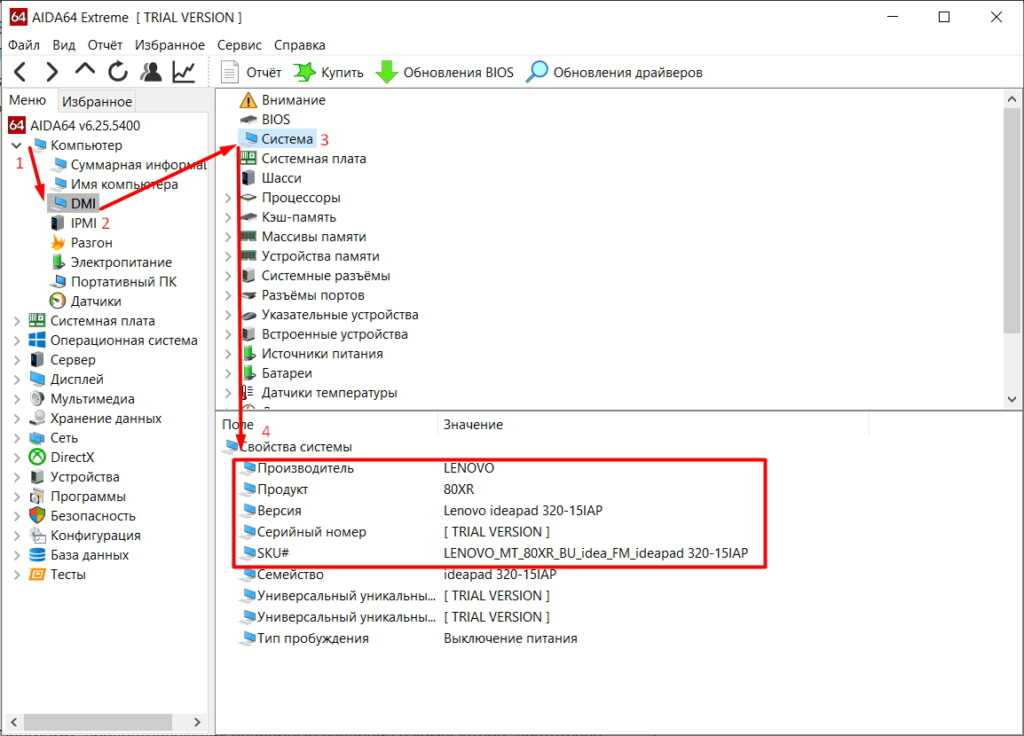Ноутбуки являются неотъемлемой частью нашей повседневной жизни, используемой для работы, общения и развлечений. Однако иногда возникают ситуации, когда нам нужно точно знать название нашего ноутбука. Это может быть полезно, например, при обращении в сервисный центр, загрузке драйверов или при поиске информации о конкретной модели.
Далее представлены полезные советы и методы, которые помогут вам узнать название вашего ноутбука.
1. Физический метод
Наиболее простой способ узнать название ноутбука — это посмотреть на его корпус. Обычно производители размещают информацию о модели и бренде ноутбука на его верхней крышке или вблизи клавиатуры. Внимательно осмотрите ноутбук и найдите надписи или эмблемы, которые могут указывать на его модель или серию.
Меню «Система»
Если вы используете операционную систему Windows, вы можете узнать название ноутбука через меню «Система».
Сделайте следующие шаги:
- Щелкните правой кнопкой мыши по значку «Мой компьютер» или «Этот компьютер» на рабочем столе или в меню «Пуск».
- Выберите «Свойства».
- В открывшемся окне вы найдете информацию о модели и производителе вашего ноутбука.
Использование командной строки
Для пользователей Windows есть еще один способ узнать название ноутбука — это использование командной строки. Сделайте следующие шаги:
- Нажмите сочетание клавиш Win + R, чтобы открыть окно «Выполнить».
- Введите «cmd» и нажмите Enter.
- В открывшемся окне командной строки введите команду «wmic csproduct get name» и нажмите Enter.
- На экране появится название модели вашего ноутбука.
Использование системной утилиты
В операционной системе Windows также доступна системная утилита, которая может помочь узнать информацию о вашем ноутбуке. Сделайте следующие шаги:
- Нажмите сочетание клавиш Win + R, чтобы открыть окно «Выполнить».
- Введите «msinfo32» и нажмите Enter.
- В открывшейся системной утилите найдите раздел «Системная модель», где будет указано название вашего ноутбука.
Использование сторонних программ
Существуют различные сторонние программы, которые помогут вам узнать название вашего ноутбука и предоставят более подробную информацию о его технических характеристиках. Некоторые из таких программ включают:
a. CPU-Z: Это бесплатная утилита, предоставляющая подробную информацию о процессоре, оперативной памяти, материнской плате и других аппаратных компонентах вашего ноутбука. После установки программы запустите ее, и вы найдете информацию о модели ноутбука в разделе «Mainboard» или «System».
b. Speccy: Это еще одна полезная программа, которая предоставляет подробную информацию о аппаратных компонентах вашего ноутбука. Она показывает информацию о процессоре, оперативной памяти, жестком диске, графической карте и других установленных устройствах. После установки Speccy запустите программу, и вы найдете информацию о модели ноутбука в разделе «Операционная система» или «Материнская плата».
c. HWiNFO: Это мощная утилита, которая предоставляет детальную информацию о аппаратных компонентах и датчиках вашего ноутбука. Она отображает информацию о процессоре, памяти, видеокарте, жестком диске и других компонентах. После установки HWiNFO запустите программу, и вы найдете информацию о модели ноутбука в соответствующих разделах.
d. AIDA64: Это программа, предназначенная для диагностики и тестирования аппаратных компонентов компьютера. Она предоставляет подробную информацию о процессоре, памяти, видеокарте, материнской плате и других компонентах. После установки AIDA64 запустите программу, и вы найдете информацию о модели ноутбука в разделе «Motherboard» или «System Devices».
Выберите одну из указанных программ, скачайте ее с официальных сайтов разработчиков и установите на свой ноутбук. После запуска программы вы сможете получить подробную информацию о модели вашего ноутбука, а также о других технических характеристиках, которые могут быть полезными при обращении в сервисный центр или при поиске драйверов и обновлений для вашего устройства.
Заключение
Знание названия ноутбука может быть полезным во многих ситуациях. Представленные выше методы помогут вам узнать название вашего ноутбука. Выберите подходящий для вас способ и получите необходимую информацию о вашем ноутбуке.